这两天为了实现云打印功能找了很多相关的文章
记录一下这一篇,python云打印实现-朝花夕拾,代码通过监听文件夹有无产生新文件来判断是否执行,我尝试运行了下没问题,于是打算转载一下
程序运行结果
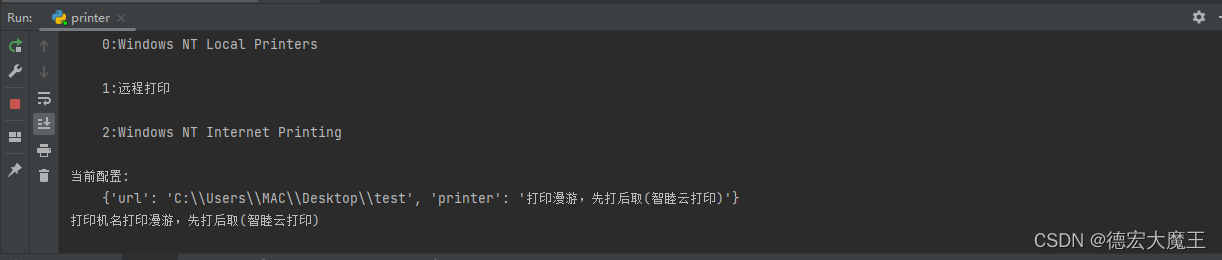

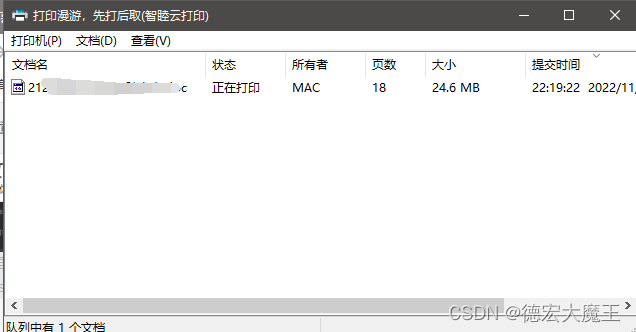
由于对方的代码和我实现的有点出入但都是先下载,后打印,只不过我的实通过mqtt服务器罢了,于是通过一步一步解析,我发现他这里有几个需要注意的,给大家和自己才个坑
1、settings.json 配置打印机和监控文件夹 2、不支持图片和pdf打印,有点难弄,后面处理了我会附上 3、不支持彩彩印规格这些 4、打印机用默认的即可,配置没多大作用,因为最后参数没有传过去
我改良后的
import timeimport win32api
import win32print
from watchdog.observers import Observer
from watchdog.events import *
import json
import sys
import traceback
import osdef printer_loading(filename, printer):
win32api.ShellExecute(
0,
"print",
filename,
'/d:"%s"' % win32print.GetDefaultPrinter(),
".",
0
)
'''
def printer_pic(pic_path, printer_name):
# 物理宽度、高度
PHYSICALWIDTH = 110
PHYSICALHEIGHT = 111
# 物理偏移位置
PHYSICALOFFSETX = 112
PHYSICALOFFSETY = 113
printer_name = win32print.GetDefaultPrinter()
hDC = win32ui.CreateDC()
hDC.CreatePrinterDC(printer_name)
printer_size = hDC.GetDeviceCaps(PHYSICALWIDTH), hDC.GetDeviceCaps(PHYSICALHEIGHT)
# printer_margins = hDC.GetDeviceCaps (PHYSICALOFFSETX), hDC.GetDeviceCaps (PHYSICALOFFSETY)
# 打开图片
# #通过每个像素使它尽可能大
# #页面不失真。
bmp = Image.open(file_name)
ratios = [1.0 * 1754 / bmp.size[0], 1.0 * 1240 / bmp.size[1]]
scale = min(ratios)
# #开始打印作业,并将位图绘制到
# #按比例缩放打印机设备。
hDC.StartDoc(file_name)
hDC.StartPage()
dib = ImageWin.Dib(bmp)
scaled_width, scaled_height = [int(scale * i) for i in bmp.size]
print(scaled_width, scaled_height)
x1 = int((printer_size[0] - scaled_width) / 2)
y1 = int((printer_size[1] - scaled_height) / 2)
# 横向位置坐标
x1 = 1580
# 竖向位置坐标
y1 = 30
# 4倍为自适应图片实际尺寸打印
x2 = x1 + bmp.size[0] * 4
y2 = y1 + bmp.size[1] * 4
dib.draw(hDC.GetHandleOutput(), (x1, y1, x2, y2))hDC.EndPage() hDC.EndDoc() hDC.DeleteDC()'''
class FileEventHandler(FileSystemEventHandler):
def init(self,printer):
FileSystemEventHandler.init(self)
self.printer = printerdef on_created(self, event): print(event.is_directory) if event.is_directory: print("directory created:{0}".format(event.src_path)) else: print("file created:{0}".format(event.src_path)) if event.src_path.endswith("docx") or event.src_path.endswith("doc") or event.src_path.endswith("xlsx") or event.src_path.endswith("jpg") or event.src_path.endswith("pdf") or event.src_path.endswith("xls") or event.src_path.endswith("txt") or event.src_path.endswith("img"): if "~" not in event.src_path: print(f"打印路径{event.src_path}") print(f"打印机名字{self.printer}") printer_loading(event.src_path, self.printer)import time
win32api.ShellExecute(0, 'open', 'C:\Program Files (x86)\Allway Sync\Bin\syncappw.exe', '','',1)
if name == "main":
try: observers = [] print("当前检测到的打印机:") maxL = 2 Num = 2 for i in range(1, 10): # print(i) r = win32print.EnumPrinters(i) l = len(r) if l > maxL: maxL = l Num = i for i, p in enumerate(list(win32print.EnumPrinters(Num))): print(f"\t{i}:{p[1]}\n") # f = open('.ttings.txt', 'r', encoding="utf-8") settings = {} # print("当前配置:") # for line in f.readlines(): # k, v = line.split(",") # settings[k.strip()] = v.strip() # print(f"\t{k}:{v}") print("当前配置:") with open("./settings.json", 'rb') as load_f: ds = json.load(load_f) for d in ds: settings[d['url'].strip()] = d["printer"].strip() print(f"\t{d}") pass for path, printer in settings.items(): observer = Observer() print("打印机名"+printer) event_handler = FileEventHandler(printer) observer.schedule(event_handler, path, True) observer.start() observers.append(observer) try: while True: time.sleep(1) except KeyboardInterrupt: for observer in observers: observer.stop() for observer in observers: observer.join() except Exception as e: print(e) traceback.print_exc() input()</code></pre></div></div><p>完整代码在这里:xxxxx</p><figure class=""><hr/></figure><p>我顺藤摸瓜发现我们启动的方法不一样,我的是通过</p><div class="rno-markdown-code"><div class="rno-markdown-code-toolbar"><div class="rno-markdown-code-toolbar-info"><div class="rno-markdown-code-toolbar-item is-type"><span class="is-m-hidden">代码语言:</span>javascript</div></div><div class="rno-markdown-code-toolbar-opt"><div class="rno-markdown-code-toolbar-copy"><i class="icon-copy"></i><span class="is-m-hidden">复制</span></div></div></div><div class="developer-code-block"><pre class="prism-token token line-numbers language-javascript"><code class="language-javascript" style="margin-left:0"> w = DispatchEx('kwps.Application')
w.Visible = 0 # 不打开软件
w.DisplayAlerts = 0 # 不报错
doc = w.Documents.Open(f)
而他的核心代码是通过
# 打印输出
def printer_loading(filename, printer):
win32api.ShellExecute(
0,
"print",
filename,
'/d:"%s"' % win32print.GetDefaultPrinter(),
".",
0
)
# 打印暂时只知道第一个代码需要安装wps,第二个未测试
client_mqtt版(需要配合mqtt数据使用,不建议下载,自己用,需要安装wps-珠海zf版本)
client_mqtt_plus(需要配合mqtt数据使用,不建议下载,自己用,需要安装wps-珠海zf版本)
朝花夕拾-改良版(可以下载)